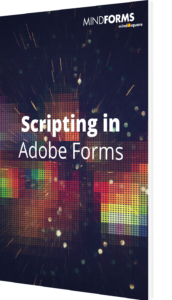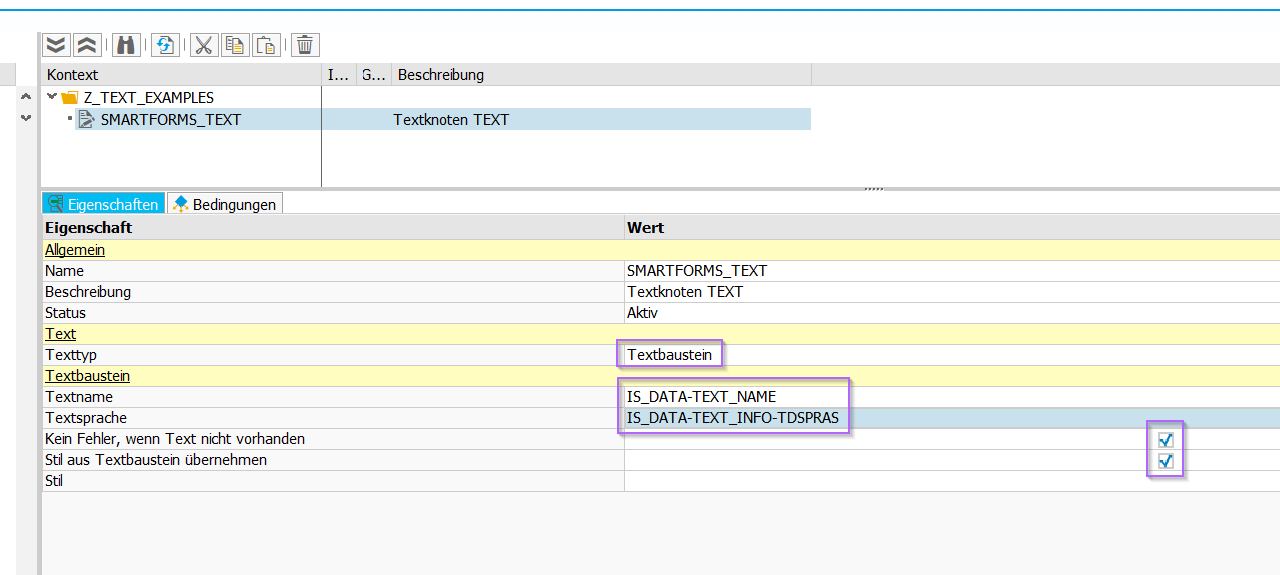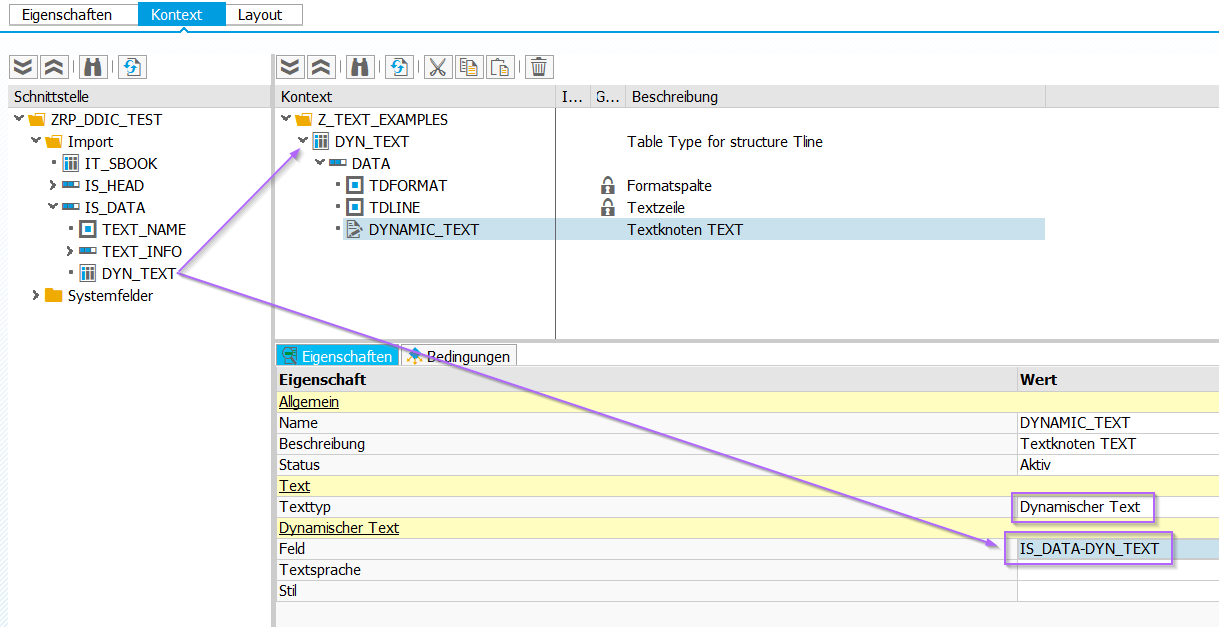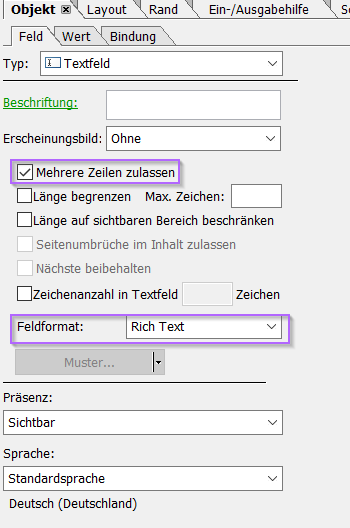Textbausteinverwendung in Adobe Forms
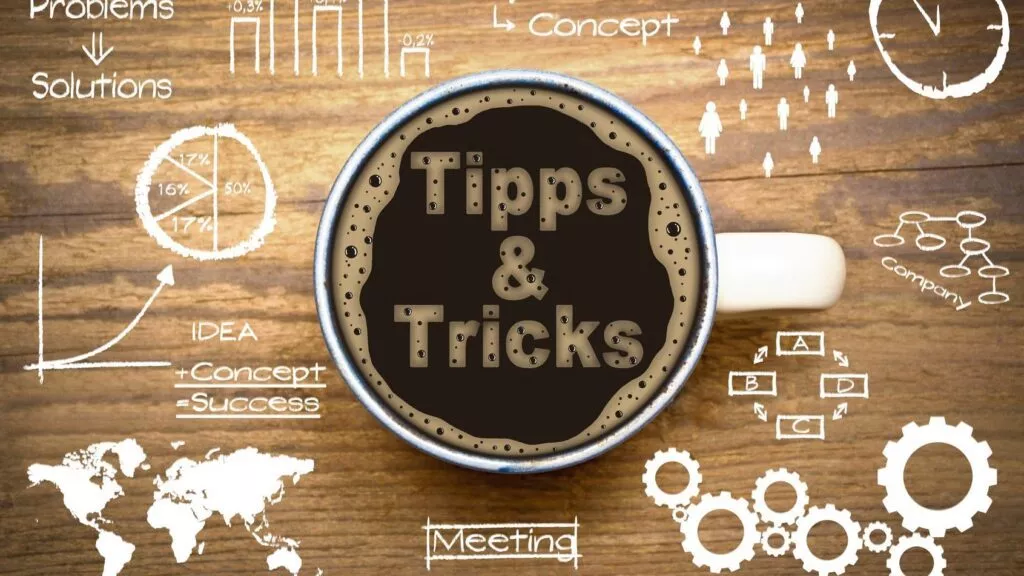
Viele Kunden stellen uns die Frage: Kann ich meine Textbausteine in Adobe Forms weiterhin verwenden? Unsere Antwort ist dabei immer ein deutliches und selbstbewusstes Ja! Egal ob SO10-, Smartforms- oder dynamische Texte: Adobe-Formulare können alle Arten bereits nativ darstellen. Mit diesem Blogbeitrag möchte ich Ihnen die häufigsten Anwendungsbeispiele für das Einbinden von Textbausteinen näher bringen und dabei auf wichtige Einstellungen hinweisen, die oft übersehen oder vergessen werden.
Der Dauerbrenner – SO10
SO10-Texte sind aus der Formularwelt nicht wegzudenken. Als Standard unter SAPScript groß geworden, nutzen viele Kunden diese Möglichkeit, Texte in SAP abzulegen noch heute.
Es wäre deshalb undenkbar, dass Adobe Formulare keine native Darstellungsmöglichkeit dafür hätte. Das Einbinden funktioniert genauso wie bei SAP Script oder Smart Forms und es werden die vier eindeutigen Beschreiber des Textes benötigt: Textname, Textobject, Text-ID und Textsprache.
Alle zusammen können im Kontext des Adobe Forms an einen Textknoten mit der Eigenschaft Include-Text übergeben werden:
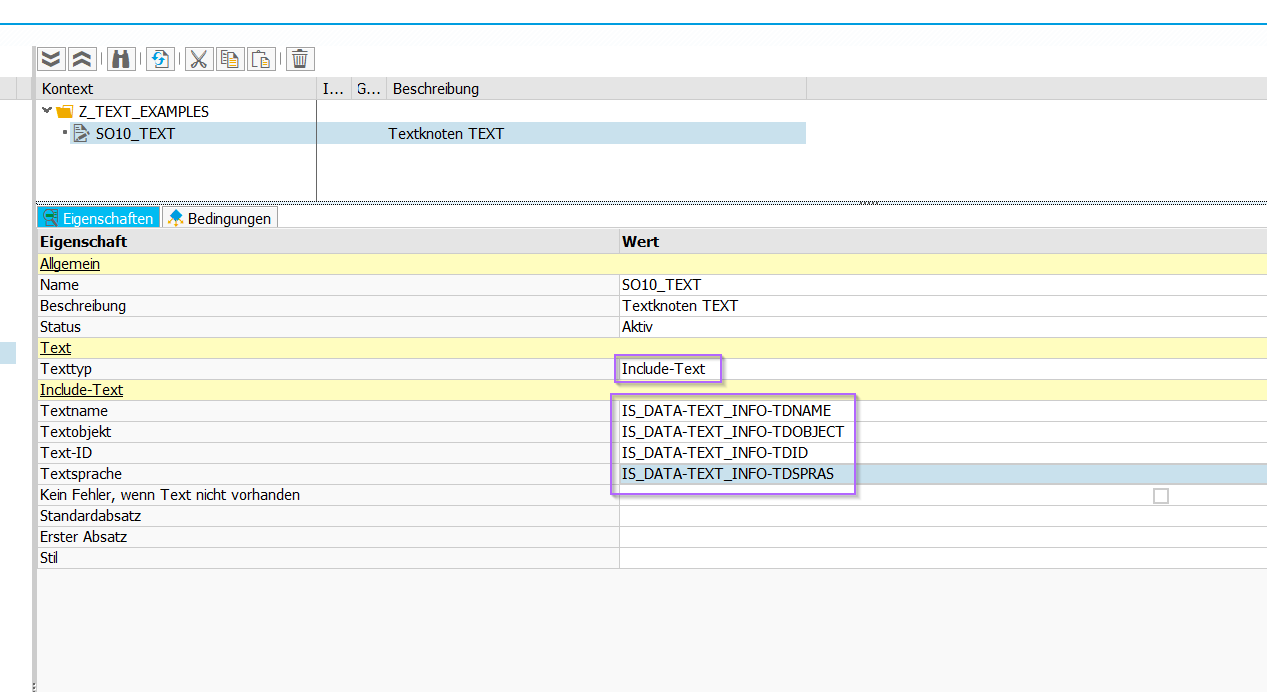
Anschließend muss dieser Knoten im Layout auf ein Textfeld gebunden werden, um den SO10-Text korrekt darzustellen. Über die potentiellen Stolperfallen beim Einbinden ins Layout werde ich später noch etwas mehr Informationen anfügen.
Die moderne Alternative – Smartforms Text
Mit der Einführung von Smartforms Formularen lieferte SAP auch direkt eine neue Variante zur Textverwaltung mit aus. Smartforms Texte bieten gegenüber SO10-Texten einige Vorteile.
Das Verwenden von Smartforms Texten in Adobe Formularen ist sogar einfacher als bei SO10-Texten, da weniger Parameter für die Identifizierung nötig sind.
Einzig der Textname und die Textsprache müssen angegeben werden, damit der Text an ein Textfeld im Layout übergeben und im Formular angezeigt werden kann.
Als Typ für den Textknoten im Kontext wählen Sie hierbei Textbaustein aus:
Smartforms Texte sind meist direkt mit eigenen Stilen ausgestattet. Im Textknoten können Sie dabei diesen Stil vorgeben oder die Schaltfläche Stil aus Textbaustein übernehmen auswählen, um den hinterlegten Stil automatisch zu verwenden. Außerdem sollten Sie immer darüber nachdenken, wie sicher Sie sich sind, dass das Namensfeld des Textes gefüllt ist und ein passender Text gefunden wird.
An dieser Stelle rate ich vielen meiner Kunden den Haken bei Kein Fehler, wenn Text nicht vorhanden zu setzen, um ungewollten Meldungen vorzubeugen. Wenn Sie noch mehr Informationen zum Einbinden von Texten in Formularen allgemein benötigen, bieten wir dafür hier ein kostenloses E-Book an.
Die Königsklasse – Dynamische Texte
Für Adobe Forms wurde keine eigene und neue Technologie zur Textablage und -verwaltung geschaffen. Dafür wurde sichergestellt, dass alle bisherigen Varianten nativ unterstützt werden. Um dabei aber noch einen Schritt weiter zu gehen und maximale Flexibilität zu bieten, wurde darüber hinaus noch die Möglichkeit der Dynamischen Texte zur Verfügung gestellt.
Ein Textknoten dieses Typs nimmt eine Tabelle mit Textzeilen entgegen und stellt diese im entsprechenden Stil dar. Die Besonderheit dabei ist, dass diese Tabelle mit Textzeilen vorher im Druckprogramm oder der Code-Initialisierung bearbeitet werden kann. So ist beispielsweise das Ersetzen von Platzhaltern in SO10-Texten möglich.
Für die Einbindung ins Formular wird die Textzeilentabelle zunächst als Tabelle an den Kontext übergeben. Erstellen Sie anschließend einen Textknoten aus und selektieren die Eigenschaft Dynamischer Text. Anschließend müssen Sie nur die Tabelle aus der Schnittstelle erneut als Quelle angeben:
Feinheiten und Fehlerquellen im Layout
Um die Texte später bei der Generierung an der richtigen Stelle und im richtigen Format anzuzeigen, sollten noch ein paar Dinge im Layout des Adobe Formulars beachtet werden.
Die wichtigste Voraussetzung, dass der Stil des Textes übernommen wird, ist das empfangende Textfeld auf Rich Text eingestellt ist und Mehrere Zeilen im Textfeld zugelassen sind:
Habe ich eine Ihrer Fragen nicht beantwortet oder haben Sie weitere Anforderungen an die Texteinbindung Ihres Adobe Formulars? Kontaktieren Sie mich!
Textbausteinverwendung in Adobe Forms
Das Lesen dieser Anleitung war für Sie nicht zielführend? Dann vereinbaren Sie eine kostenlose Websession und wir sprechen über Ihre Herausforderungen und Möglichkeiten.